Win11镜像文件怎么安装?Win11镜像文件装机方法
微软终于公布要发布新系统win11了,但是最近的预览版也要等到下周才能推送,现在想要体验win11的话只能先安装win11镜像文件。那win11镜像文件要如何装机呢?下面就一起来看看详细的装机方法吧。
win11镜像文件如何装机
1、首先,我们需要先在本站下载一个win11镜像文件,才能进行安装。
2、win11镜像文件已经过了大量专业测试,保证能够稳定安装并流畅运行。

3、下载完成后在下载路径装载该文件夹,运行其中的“windows setup”程序。

4、等待运行下方转圈转完,代表安装加载完毕,选择“windows11 Pro”进行安装。

5、接着来到国家和地区设置界面,一般选择“China”。然后点击“Yes”。不过这里并不会影响我们的系统语言。

6、接着根据提示设置偏好设置,再设置使用环境等,如果不知道怎么设置就全部保持默认,点击“Next”即可。
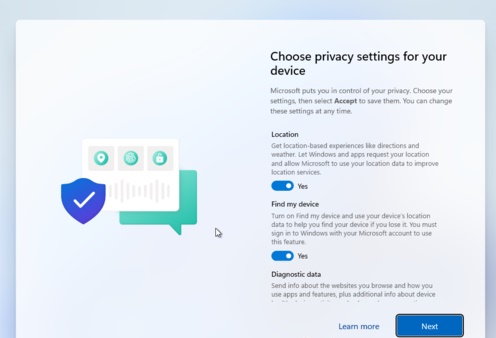
7、设置完成后系统开始自动安装win11,安装完成后会自动重启,进入系统就可以使用win11了。

以上就是win11镜像文件装机的方法介绍了。希望对大家有所帮助,更多内容请继续关注脚本之家。
脚本之家推荐:
Win11 Build 10.0.22000.51 预览版ISO镜像下载汇总(苹果M1也可用)
Windows 11 消费者版 (含家庭版 / 专业版 / 专业工作站 / 家庭单语言版)
Windows11怎么安装?Windows11系统安装图文教程(附Win11系统镜像文件下载)
Windows11怎么免费激活?Win11一键激活方法汇总(附安装密钥)
Windows11怎么完全汉化?Windows11彻底汉化详细图文教程
相关文章

Windows 11支持升级的711款处理器(英特尔/AMD/高通)
Windows 11支持的处理器有哪些?今天小编就为大家带来Windows 11支持升级的711款处理器(英特尔/AMD/高通),一起看看吧2021-06-28
电脑没有TMP可以升级win11系统吗?Win11绕过TMP安装教程
电脑没有TMP可以升级win11系统吗?今天小编就为大家带来Win11绕过TMP安装教程,需要的朋友一起看看吧2021-06-28
Win11安装提示the pc must support tpm2.0怎么办?
很多用户在使用电脑的时候肯定都出现过the pc must support tpm2.0却不知道怎么办的情况吧。下文就为大家带来详细解决办法,一起看看吧2021-06-28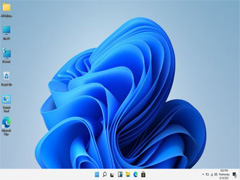
vm虚拟机怎么安装Win11系统?Win11系统安装到vm虚拟机详细图文教程
vm虚拟机怎么安装Win11系统?今天小编就为大家带来了Win11系统安装到vm虚拟机详细图文教程,感兴趣的朋友一起看看吧2021-06-28
Win11不支持TPM 2.0怎么办?Win11三种绕过TPM 2.0的安装方法
大家都知道,Win11操作系统的硬件配置要求,其中有一点卡住了很多电脑,那就是 TPM 2.0,那么有什么方法可以绕过TPM 2.0来安装Win11的呢?下面一起看看吧2021-06-28 大家都知道,Win112021-06-28
大家都知道,Win112021-06-28
Win11如何加入预览体验计划 Win11加入预览体验计划的方法
很多朋友都不知道如何体验到win11系统,其实加入windows预览体验能第一时间体验,一起来了解一下吧2021-06-28
win11系统开机密码如何取消 Window11系统取消开机密码操作方法
Window 11系统怎么取消开机密码?有些用户私人电脑可能不需要设置开机密码,这时候我们就可以通过设置来取消Window 11系统开机密码2021-06-28
win11系统开机密码怎么设置 Window11系统开机密码设置教程
Window 11系统怎么设置开机密码?Window 11系统已经正式推出,界面相对有一些变化,那么为了电脑信息安全,很多用户需要设置开机密码,下面一起来看看Window 11系统开机密2021-06-28
Win11无法安装需要TPM2.0怎么办 Win11么开启TPM2.0方法
有一部分人安装不了Win11系统,提示电脑不支持TPM2.0,下面小编就来为大家解决Win11由于电脑不支持TPM2.0安装失败的解决办法2021-06-28





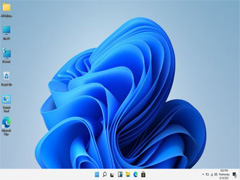




最新评论